Vizualizați fotografiile Poppy. Cel mai bun vizualizator pentru Mac, sau cum să vizualizați fotografii pe MacOS - cele mai bune aplicații
Utilizați funcții utile în fiecare zi.
Anexa "View", care este preinstalată pe fiecare MAC, are avantajele și dezavantajele sale. Majoritatea utilizatorilor nu știu despre unele aplicații care fac munca mai ușoară și mai convenabilă.
Vedeți fotografia dimensiune completă
Cel mai simplu I. caracteristică utilă Aplicații - Vizualizați fotografia în rezoluția originală. La comutarea între fișiere, aplicația reglează automat dimensiunea dimensiunii ferestrei, dar dacă rezoluția fotografiei este mai mare decât cea a ecranului computerului, fișierul va fi vizualizat într-o scară scăzută. Pentru a vedea rapid proporțiile actuale ale imaginii suficiente ⌥ Când vizualizați.
Vizualizați mai multe fotografii în același timp
Dacă trebuie să vedeți imediat previzualizări ale mai multor imagini, facem următoarele:
- alocă fișierele necesare;
- faceți clic pe "spațiu" pentru a vizualiza;
- Împingeți o combinație ⌘ + Return (ENTER).
Fereastra rezultată va conține miniaturi ale tuturor imaginilor selectate. Cu ajutorul unui cursor sau a unei săgeți, puteți să vă mișcați între ele.
Vizualizarea completă a ecranului

Pentru a deschide vizualizarea aplicației pe ecran complet, este suficient să faceți clic pe ⌥ + "spațiu" Când evidențiați orice imagine. Dacă au fost alocate mai multe fișiere, va începe o prezentare de diapozitive cu ecran complet. Strângerea tastei de tastatură ⌥ În acest moment va crește imaginea pe întregul ecran.
În ecranul complet, puteți afișa toate fotografiile sub formă de grilă. Pentru aceasta, este furnizat un buton special pe panoul inferior sau o combinație de ⌘ + retur (ENTER) este deja familiarizată cu noi.
Și ce secrete ale vizualizatorului standard știți?

Pentru munca importantă și necesară pentru lucrările confortabile pe programele de calculator, este necesar să atribuiți utilitarul pentru a vizualiza fotografiile. Dacă aveți o mulțime de fotografii și imagini pe hard disk, atunci astfel de aplicații vor fi indispensabile. La urma urmei, cu ajutorul lor, puteți sorta imaginile, eficientizarea unui anumit format, editați și efectuați un număr mare de alte acțiuni benefice. Este frumos să respingem că au fost dezvoltate multe programe diferite pentru vizionarea fotografiilor și chiar și utilizatori sistem de operare Mac OS X nu va fi privată. Într-adevăr, pentru acest sistem de operare, puteți descărca și cele mai interesante și utile utilități care își îndeplinesc rapid și eficient funcțiile. Deci, dacă aveți nevoie de un software pentru a vizualiza fotografiile din sistemul de operare Mac OS X, atunci acest articol este pentru dvs.
În principiu, sistemul se mândrește cu un spectator standard, dar este departe de cei mai buni reprezentanți ai acestei categorii de aplicații. De exemplu, puteți să vă amintiți un astfel de program ca XEE. Software-ul este caracterizat de o mulțime de setări, design grafic frumos, funcționalitate. Puteți controla aplicația cu ajutorul unui șoarece sau pe cheltuiala cheilor acces rapidAlocați care poate fi în hee opțiuni.
Fotografiile pot fi scoase, cresc, scăderea, dacă este necesar, puteți rula o aplicație suplimentară pentru imprimarea imaginilor. Programul se deschide pe Mac OS rapid chiar dimensiuni mari. În general, care vă va face cele mai plăcute emoții.

Program util pentru vizionarea fotografiilor pentru Mac OS gratuit
Mergeți la utilitarul JustLooking, care se aplică și sistemului de operare Mac gratuit. aceasta program util Pentru începători, deoarece există toate cele mai necesare funcții, în timp ce opțiunile suplimentare și inutile care ar interfera numai cu comunicarea cu software-ul, nr. Interfața utilitare este făcută în stilul produselor de la companiile Apple. Toate butoanele sunt făcute foarte frumoase și elegante, locația lor este foarte reușită, datorită căreia viteza de a lucra cu o creștere ușoară. Puteți activa vizualizarea normală a fotografiilor, dacă doriți, puteți rula prezentarea de diapozitive, astfel încât imaginile să fie întoarse automat. Singurul minus, potrivit unor utilizatori Mac OS X, este absența editorului. Dar dacă aveți nevoie de o aplicație exclusiv pentru a vizualiza fotografiile, JustLooking este mai mult decât potrivit.

Ultimul program al revizuirii noastre este toți cei cunoscuți de la Windows ACDSEE. Descărcați Acest software pentru sistemul MAC este foarte simplu, deoarece dimensiunea sa este mică, în timp ce licența este gratuită. Ca și înainte, utilitatea are un aspect minunat, precum și o funcționalitate imensă. Software de înaltă calitate fără laturi negative.
Aproape toți utilizatorii s-au mutat de pe Windows pe MacOS cu uimire uita la opțiunile standard de vizualizare foto. La urma urmei, este imposibil să deschideți și să răsuciți imaginile - peste tot există unele nuanțe incomprehensibile. În acest material, vom spune despre cum să lucrăm în mod corespunzător cu navigația atunci când vizualizați imagini de către personalul MacOS, precum și să oferim mai multe opțiuni de la dezvoltatori terți.
În general, prin planul dezvoltatorilor de la Apple, toți trebuie să folosim aplicația foto. Dar tu, exact ca restul majorității, poate fi pur și simplu de incomprehensibil de ce trebuie să importați în mod constant ceva undeva, să creați albume separate și, în același timp, executați o aplicație separată, dacă totul poate fi găsit în dirijor, unde fișierele sunt sortate după dosare.
Vizualizare rapidă, vizualizare și căutare
Deschiderea unei imagini în Explorer Finder lansează aplicația de vizualizare. Purplus Fotografia de către arroderi în acest fel nu va funcționa. Există două opțiuni din situație:
1) Alocați toate imaginile în Finder (utilizați comanda (⌘) + o takeys) și apăsați spațiul tastaturii. Cu siguranță știți că spațiul pornește aplicația Vizualizare rapidă, care vă permite să vizualizați aproape orice fișiere fără a lansa programe specializate cu care sunt asociate. În "Vizualizare rapidă" puteți schimba fotografiile la săgeți.

Și dacă în " Vizualizare rapidă»Apăsați Combinația dintre tastele de comandă (⌘) + ENTER (RETURN), apoi puteți deschide previzualizarea tuturor imaginilor selectate pentru navigare rapidă și comutarea între ele.

2) Alocați toate sau necesare pentru a vizualiza imaginea și rulați modul Slideshow.. Pentru a vă vindeca tasta ALT. (Opțiunea ⎇) și deschideți meniul Fișier → Obiectul de diapozitive al obiectelor ... sau pur și simplu amintiți combinația de taste de comandă (⌘) + ALT (opțiunea ⎇) + Y. Dacă doriți să comutați manual imaginile, atunci pur și simplu puneți diapozitivul Întrerupeți și utilizați săgețile de pe tastatură sau pe trekpad.

Și aici există o opțiune foarte convenabilă "Listă de index" (pictogramă cu pătrate). Făcând clic pe acesta, puteți vedea grila din toate imaginile și găsiți rapid și comutați la cea dorită.

Dacă toate căile descrise rezolvarea imaginii imaginii imaginilor cu mijloace cu normă întreagă vor fi prea complicate, oferim să descărcați și să vă bucurați de software de la dezvoltatori terți.
Lilyview.
Programul superprumabil și minimalist care se ocupă cu o vizionare la 100%. Doar asociați toate formatele de imagini în el și faceți dublu clic pentru orice fotografie din dosar puteți folosi săgețile, fie cu ajutorul trackpad-ului pentru a naviga.

Mulți vor dori faptul că toate elementele interfeței sunt ascunse și imaginea deschide aproape tot ecranul (așa cum deschide QuickTime videoclipul). Meniul suplimentar cu informații poate fi vizualizat prin însumarea cursorului la marginea dreaptă a ferestrei. Veți dori, de asemenea, fotografia de întoarcere sau de zoom cu gesturile TrackPad.

LilyView deschide chiar animația GIF fără probleme. Și există, de asemenea, o utilitate încorporată pentru controlul becurilor inteligente Philips Hue.
Hee.

Un alt maestru de înaltă calitate pentru MacOS. Simplu, ușor de înțeles, compact și destul de convenabil de utilizat. De asemenea, nu există funcții pentru editarea imaginilor aici (cu excepția posibilității de Krop), dar există localizarea rusă. Dezvoltatorii oferă luna dreaptă gratuit și vor fi apoi oferite să cumpere o licență (299 de ruble).
Doar cautati.

Nu prea mult decât diferit de imaginea vizualizatorului hee. Principalul avantaj este unelte gratuite și largi pentru configurarea programului sub nevoile dvs. Foarte rapid și confortabil.
Descărcați justLooking (site-ul oficial dezvoltator).
Despre programele dvs. preferate sau modalitățile de a vizualiza imaginile pe Mac Asigurați-vă că vă aflați în comentarii.
Bazat pe Yourlyk.
Judecând după recenzii de Internet, subiectul este destul de relevant și întrebarea decât de a viziona fotografii / imagini sunt stabilite de mulți. În special în mediul înconjurător. Desigur, acest lucru este oferit că nu satisfaceți "nativ".
Cum nu se răcește și software. Este mult mai puțin pentru ea decât pentru. După ce am colectat câteva informații, am 10 aplicații sub Mac OS X pentru a vedea fotografia. Toate se referă la gratuit, deși multe altele. Ca și înainte, programele non-de lucru nu au luat în considerare sau nu funcționează foarte prost. Un alt moment. Nu sunt un expert și nu un tester profesionist, deci criteriile și aspectul descris de mine aparțin utilizatorului obișnuit care a estimat aspect, comoditate, oportunități, viteză și abundență. Toate programele au un mod de ecran complet, toate suportă tastele cursorului la vizualizare. Dacă s-au întâlnit câteva momente interesante pentru mine - i-am spus. Prin urmare, întreaga informație prezentată mai jos sunt doar pentru reflecție. Imagini de ecran ale programelor sunt atașate, deci se decide să se rezolve fiecare separat.
În ceea ce privește resursele Sistemului Mac în sine, este de multe ori suficient. În plus față de vizualizare, puteți executa rapid un slideshow direct. Alocați un grup de fotografii, apăsați Alt și o pictogramă de ochi pe bara de instrumente își schimbă aspectul.

Dacă faceți clic pe, prezentarea de diapozitive va porni în modul ecran complet. Acestea sunt resurse de sistem. Dacă aveți nevoie de mai mult, citiți mai departe.
Deci, nimeni nu dezamăgește, programele vor merge în ordine alfabetică.
O aplicație destul de simplă, cu o viteză normală de lucru fără frânare specială. Imi place apple proprietari Remote deoarece dezvoltatorul declară sprijin complet pentru acest lucru. Din momentele neplăcute, nu întotdeauna o slideshow de lucru (numai atunci când prima fotografie este evidențiată în listă). Și în setările puteți schimba gama de fotografii în timpul prezentei diapozitive, dar nu a existat nici o diferență între 5 și 2 secunde. Desigur, această viteză depinde de resursele de calculator, dar pe mine, viteza schimbării imaginii nu sa schimbat la diferite moduri de funcționare a sistemului.

Așa cum se poate observa dacă fotografia se face printr-un dispozitiv care acceptă metadatele GPS, le puteți vedea în Harta Google.
Majoritatea celor care iubesc să se uite la detaliile fotografiei sub geamul de lupă, deoarece o astfel de funcție este prezentă acolo. Va fi o soluție excelentă pentru un utilizator nesigur. Suficient program simpluLucrează rapid, cu sprijin pentru funcțiile de bază. Pentru a începe funcțiile separate, puteți atribui sferale.

O altă opțiune a unui browser foto de lucru normal. Funcționează în cea mai mare parte fără eșecuri, dar funcția de prezentare "trăiește propria viață". În setări există o definiție automată a ecranului (cantitate și rezoluție). Judecând prin aceasta, se poate presupune că prezența este posibilă pe mai multe monitoare.

Un program cu o interfață convenabilă și plăcută. Butoane mari, intuitive și toate funcțiile necesare. Există diferite moduri de vizualizare, puteți selecta formatul fișierului afișat. Dar partea de sus butonul din stanga (Mutarea fișierului la coșul de gunoi) este mai bine să nu apăsați. Programul își completează activitatea, adică strivirea rapidă și nemiloasă vine.

Îndeplinește pe deplin numele său. Diapozitive - sunt diapozitive. Există toate funcțiile populare pentru schimbarea scalei și circulației imaginilor. Fereastra implicită se deschide cu datele exif. Este utilă analizarea și compararea comentariilor foto (cei care le înțeleg). Funcționează rapid și fără probleme.

Până acum mă voi opri la asta. Continuarea ar trebui să fie în următoarele ore.
Dacă puteți, până când oferiți alte programe și așteptați până la a doua parte (dintr-o dată acolo sunt doar 😉). În același timp, comentariile la cele descrise deja sunt binevenite.
::
Navigarea regulatorilor, eu sunt literalmente o jumătate de minut, mi se pare, îmbunătățită vederea imaginii (în imaginea stângă "înainte", dreapta - "după"): Bineînțeles, programul vă permite să criteritați o fotografie. Pentru a face acest lucru, luați un instrument de alegere (dreptunghi), sărbătoriți zona dorită Și oferă instrumente de comandă -\u003e Trim: Puteți reduce instantaneul pentru găzduirea pe site sau de expediere prin poștă prin deschiderea panoului de setare a dimensiunilor: Aici alegem una dintre formatele standard sau indică faptulul necesar. De asemenea, puteți specifica ce permisiune va fi scris în fișier. În primul rând, deși putem crește și reduce scopul de a vizualiza întreaga fotografie, uneori este convenabil să se ia în considerare un fel de fragment ei. Pentru a face acest lucru, există un "LUP". Poate activa instantaneu (și opriți) apăsând tasta "" "(este între Shift stânga și Z). Dar trebuie să fie selectate structura engleză
- În limba rusă nu va funcționa. Al doilea - Instrumente speciale de selecție. Le alegem din meniul derulant al barei de instrumente: "Smart Lasso" vă permite să alegeți un obiect cu o limită destul de contrastantă, dacă nu este prea îngrijită - cheltuiți pe ea. Dar mai interesantă "funcție de transparență". Principiul este similar cu "bagheta magică" din editori grafici. Dar implementarea este mult mai convenabilă. "Împingeți" un mouse cu un buton presat pe suprafața de aproximativ o umbră, vedem în timp real, deoarece partea selectată a imaginii se schimbă. Iată o astfel de vizualizare a programului de sistem! Și încă mai întrebi de ce îmi place Mac OS X? 😉.

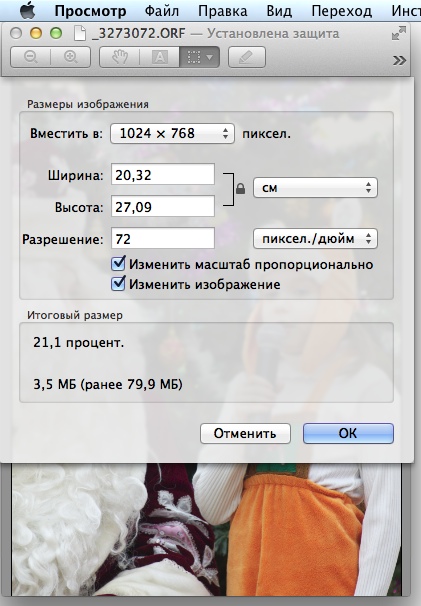 Poate că setul de fonduri listate în multe cazuri va fi mai mult decât suficient. Dar acum altceva ...
Poate că setul de fonduri listate în multe cazuri va fi mai mult decât suficient. Dar acum altceva ...


 Nu începe Diablo III?
Nu începe Diablo III? Cum să verificați computerul la spyware
Cum să verificați computerul la spyware Spyware pe computer
Spyware pe computer